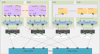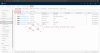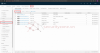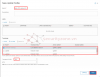DEPLOY NSX-T EDGE NODE VÀ NSX-T EDGE CLUSTER
Tài liệu này hướng dẫn cài NSX-T EDGE Node và NSX-T EDGE Cluster bằng NSX-T Manager.
1. Mô hình và yêu cầu của bài lab
a. Mô hình bài lab
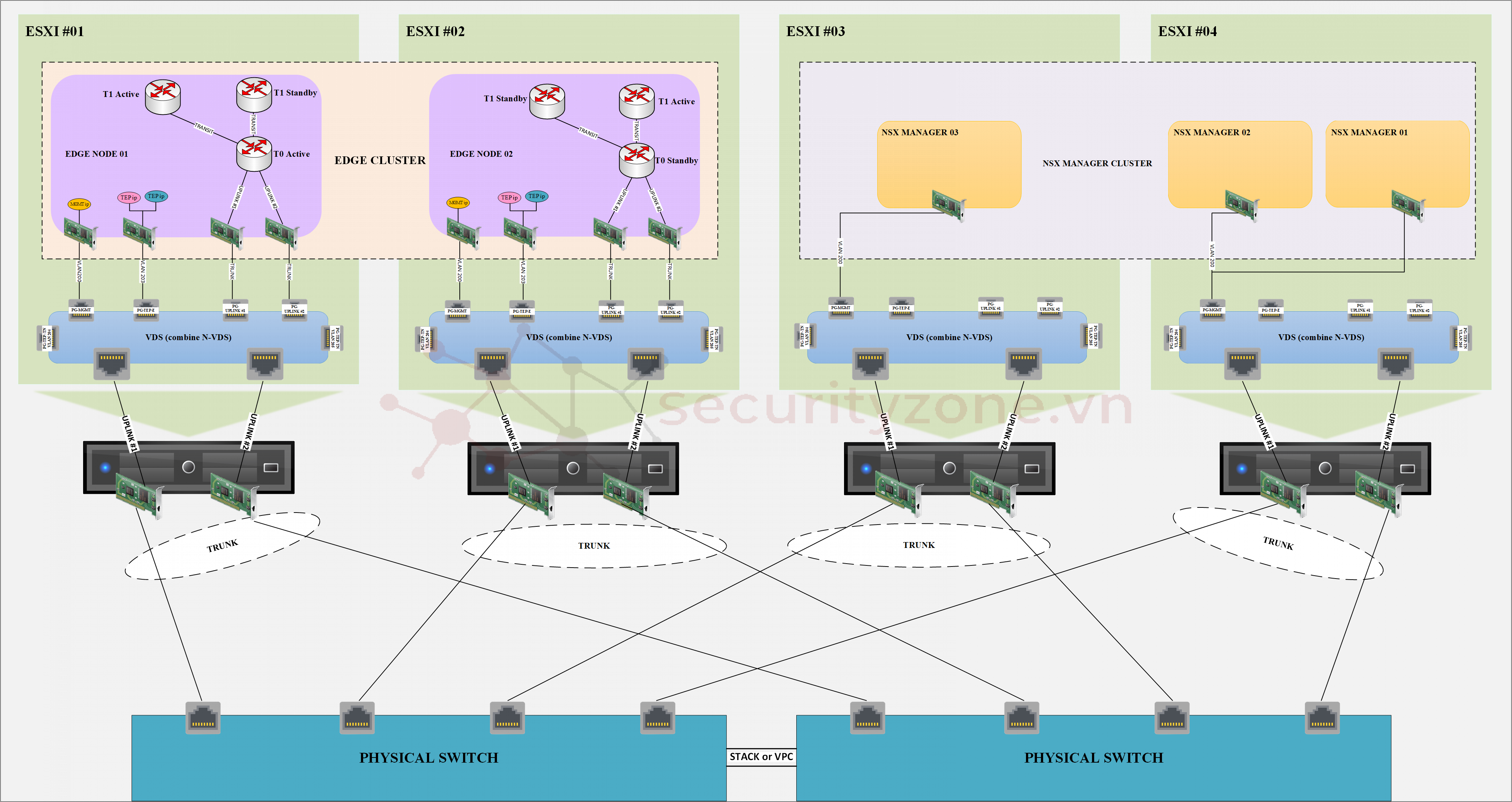
b. Yêu cầu bài lab
- Deploy NSX-T EDGE bằng cách dùng NSX-T Manager
- Deploy NSX-T EDGE Cluster bằng cách dùng NSX-T Manager
a. Deploy NSX-T EDGE bằng cách dùng NSX-T Manager
Để Deploy được NSX-T EDGE Node bằng NSX-T Manager ta cần phải Add Compute Manager bạn có thể tham khảo bằng link sau: https://securityzone.vn/t/lab-2-tich-hop-compute-manager-vcenter-vao-nsx-t-manager.11993/Sau khi đã Add được Compute Manager ta tiến hành tạo Uplink Profile cho NSX-T EDGE Node bằng cách vào GUI NSX-T Manager sau đó vào phần System->Fabric->Profiles->Uplink Profiles->ADD PROFILE
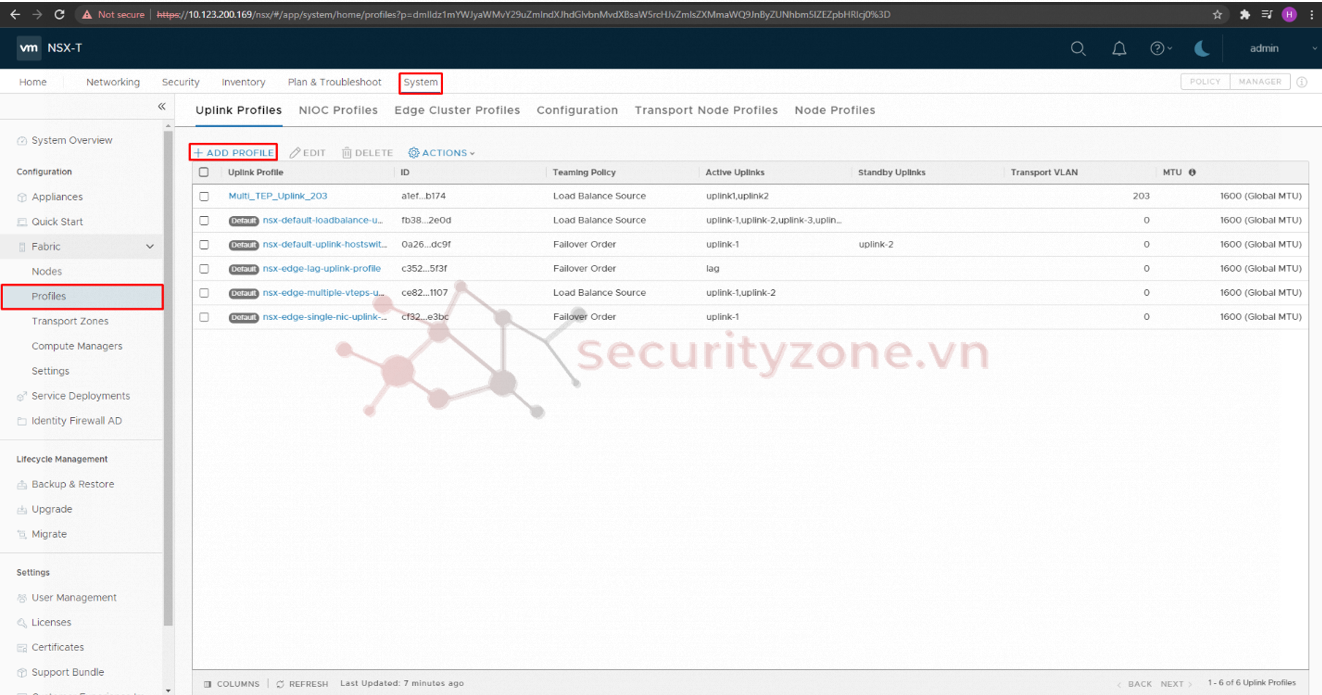
Sau đó ta sẽ điền các thông tin như:
- Name: Tên của uplink profile.
- LAGs: Nếu bạn dùng LACP cho EDGE Node thì chọn Add (nếu dùng LAG thì bạn không thể dùng multi TEP).
- Teamings: Tùy thuộc bạn có bao nhiêu uplink cho EDGE Node mà thông tin có thể khác nhau trong bài lab này ta có 2 uplink và dùng Multi TEP nên sẽ cấu hình như hình dưới. Teaming policy sẽ có 3 lựa chọn: Failover Order (một cổng chạy chính nếu cổng đó fail thì traffic sẽ được chuyển sang cổng còn lại), Load Balance Source (cho phép việc sử dụng đồng thời 2 uplink) và Load Balance Source MAC Address (cho phép việc sử dụng đồng thời 2 uplink dựa vào việc hash MAC).
- Transport VLAN: là vlan cho TEP.
- MTU: default là 1600 để dùng cho GENEVE.
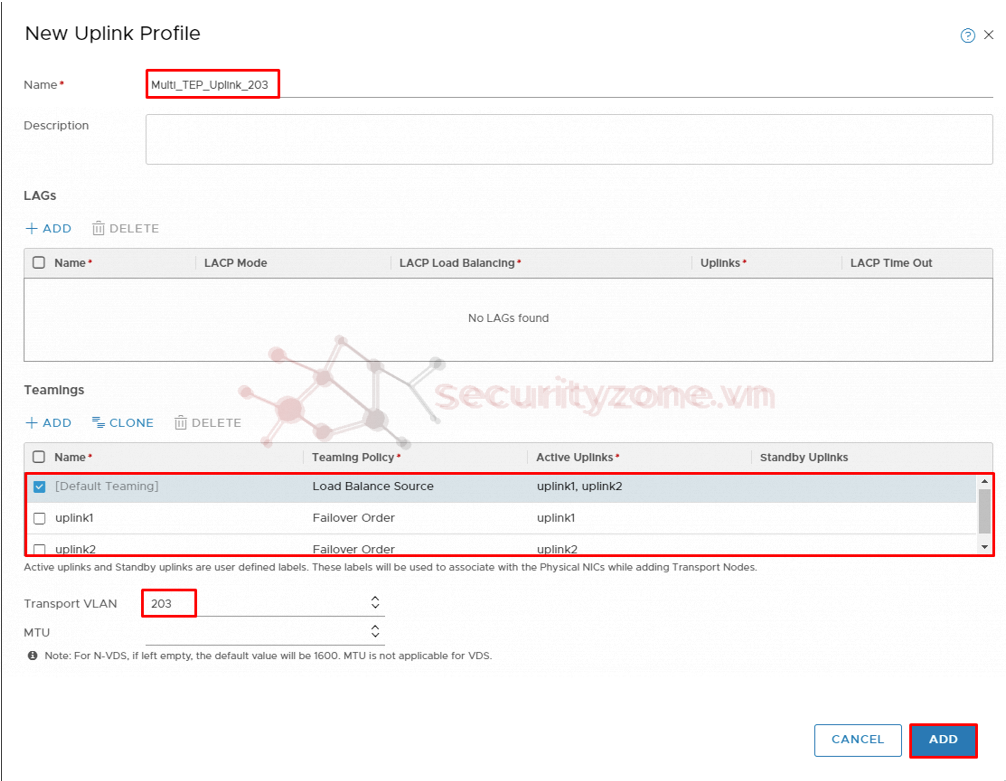
Sau khi đã tạo uplink profile ta tiến hành Add EDGE Node bằng cách vào phần System->Fabric->Nodes->Edge Transport Nodes->ADD EDGE NODE
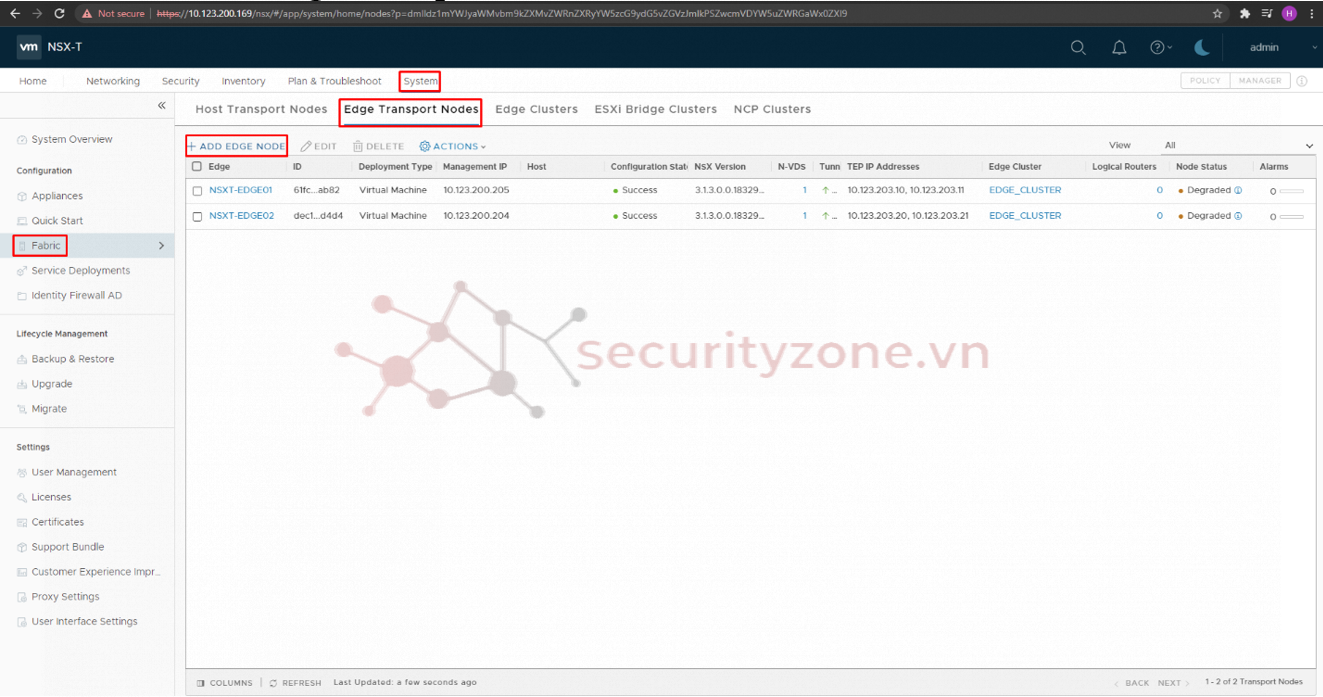
Sau đó ta điền thông tin như tên của EDGE Node, FQDN và chọn size cho EDGE Node, sẽ tùy vào tài nguyên và quy mô doanh nghiệp ở đây ta sẽ chọn Medium rồi chọn NEXT
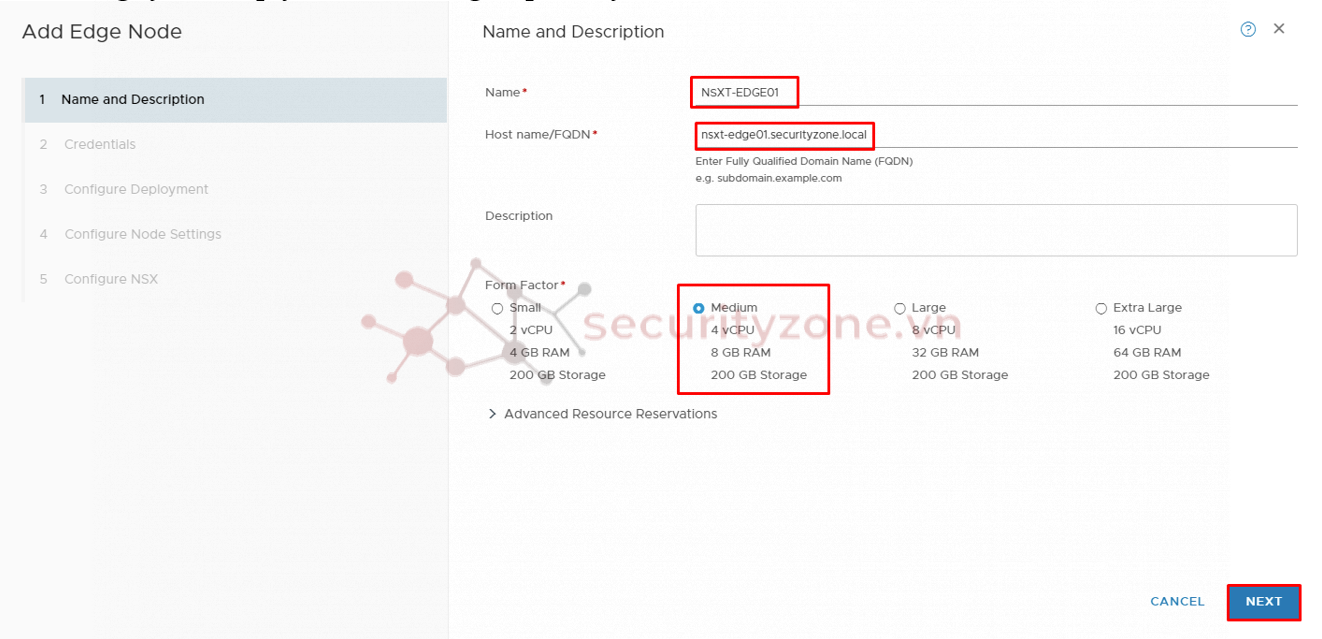
Sau đó ta sẽ điền password cho user admin và root đồng thời bật truy cập SSH bằng 2 user này rồi chọn NEXT
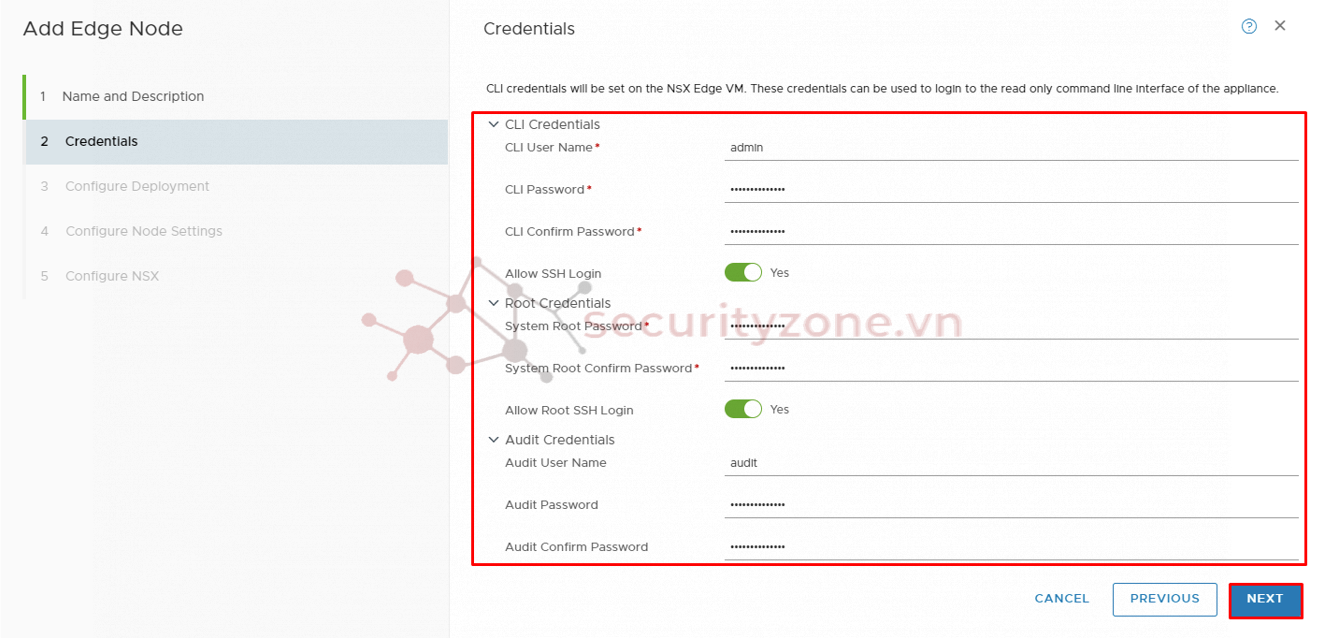
Sau đó ta chọn Compute Manager đã thêm từ đó chọn tiếp Cluster, Host, Datastore trên vCenter để deploy EDGE Node rồi chọn NEXT
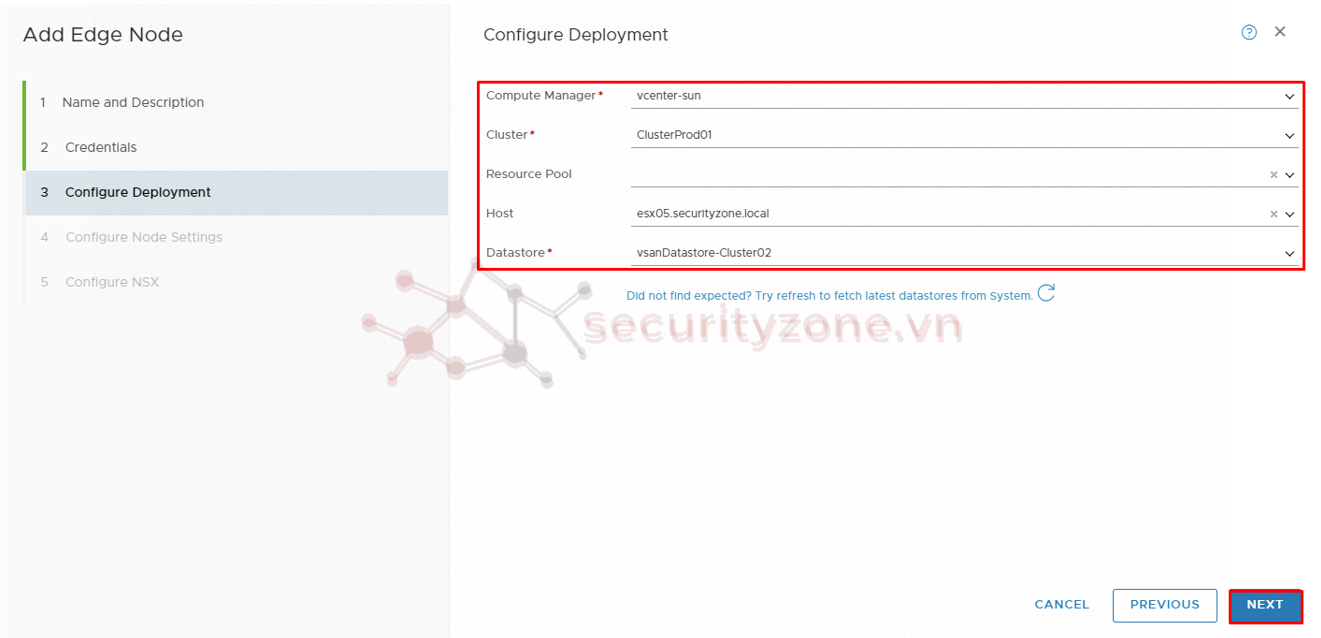
Sau đó ta điền các thông tin như: IP để MGMT EDGE Node, vDS cho ip đó, domain name, DNS servers, NTP server rồi chọn NEXT
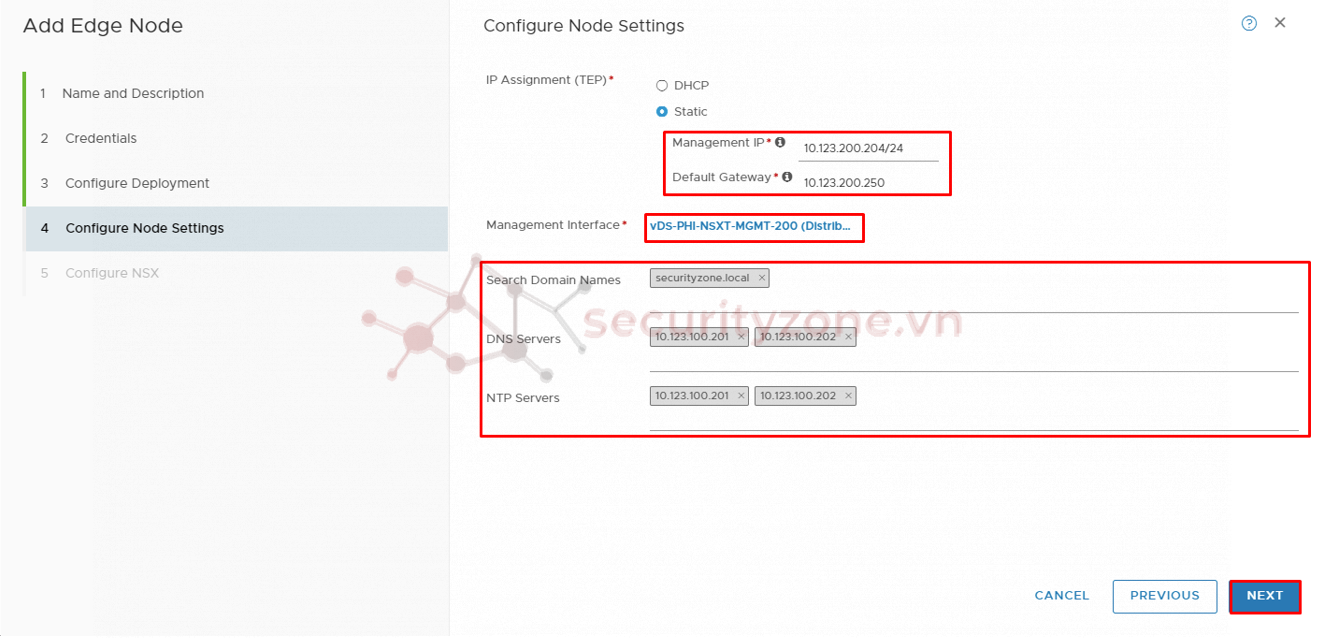
Sau đó ta điền các thông tin sau:
- Edge Switch Name: đặt tên cho Edge Switch
- Transport Zone: là vùng mà Edge Node có thể giao tiếp ởđây ta dùng overlay và VLAN
- Uplink Profile: ta đã tạo ở phần trên
- IP Assignment: có 2 cách dùng DHCP hoặc static ở bài này ta dùng static
- Static IP List: là ip cho TEP ở bài này ta dùng Multi TEP nên sẽ có 2 ip
- Gateway: gateway cho TEP
- Uplinks: ta sẽ chọn vDS cho 2 uplink đã cấu hình trong uplink profile, vDS phải là port Trunk để sau này dùng cho TEP, T0,...
- Cấu hình TEP chỉ được thực hiện trên một N-VDS
- Tất cả các TEP phải sử dụng cùng một VLAN overlay traffic
- Tất cả các IP TEP phải nằm trong cùng một subnet và sử dụng cùng một gateway
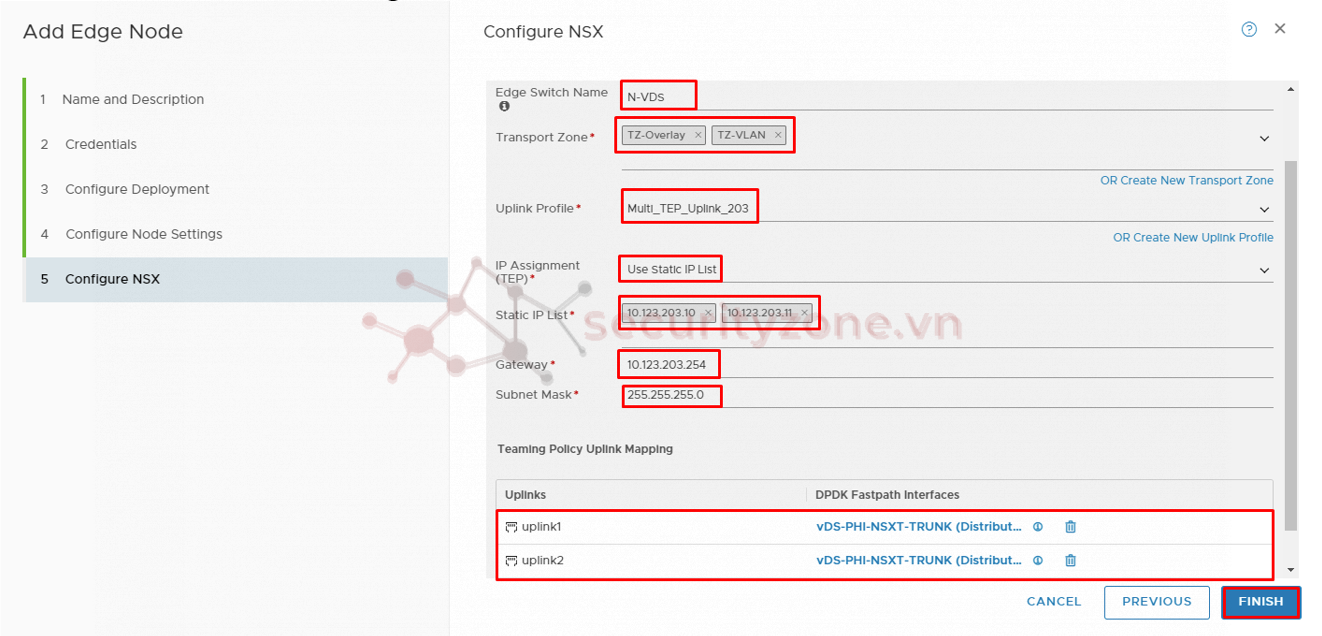
Tiến hành tương tự cho 1 EDGE Node nữa, sau khi Deploy xong sẽ có kết quả như hình dưới
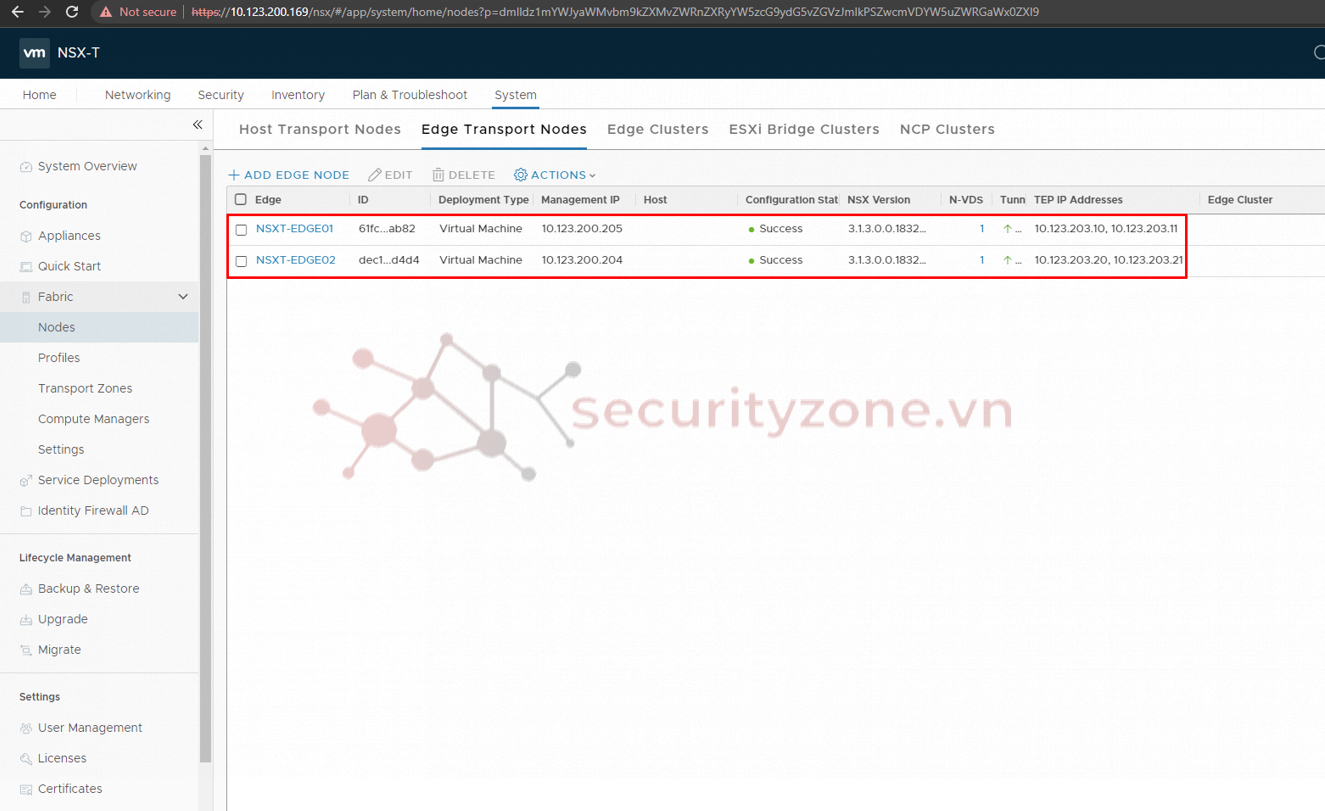
b. Deploy NSX-T EDGE Cluster bằng cách dùng NSX-T Manager
Sau khi đã Deploy xong 2 EDGE Node và status là Success ta sẽ tiến hành Add 2 EDGE Node đó vào EDGE Cluster bằng cách vào phần System->Fabric->Nodes->Edge Clusters->ADD EDGE CLUSTER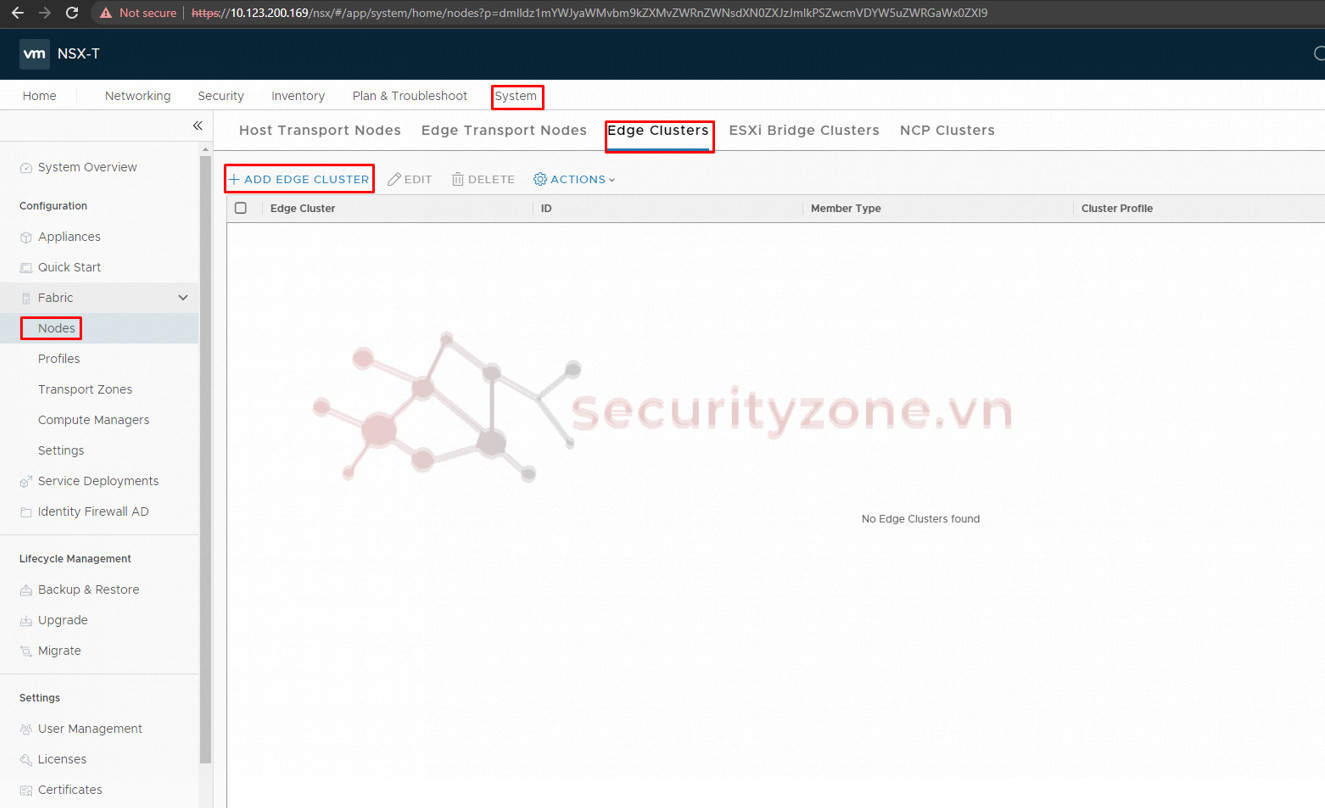
Sau đó ta điền tên EDGE Cluster và chọn các EDGE muốn thêm vào EDGE Cluster rồi nhấn ADD, Edge Cluster Profile là timer detect EDGE Node fail ta nên để thông số default nên ta sẽ chọn profile có sẵn như hình
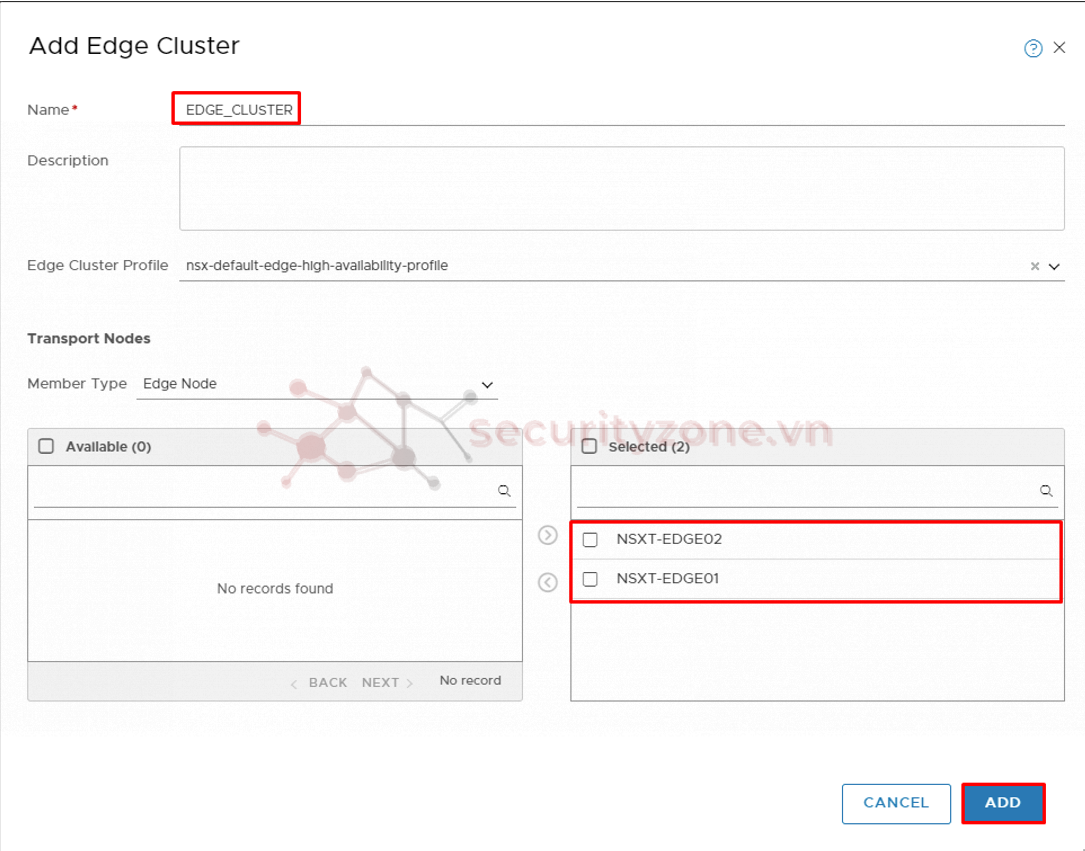
Sau khi đã được thêm vào EDGE Cluster các EDGE Node sẽ hiển thị như hình bên dưới
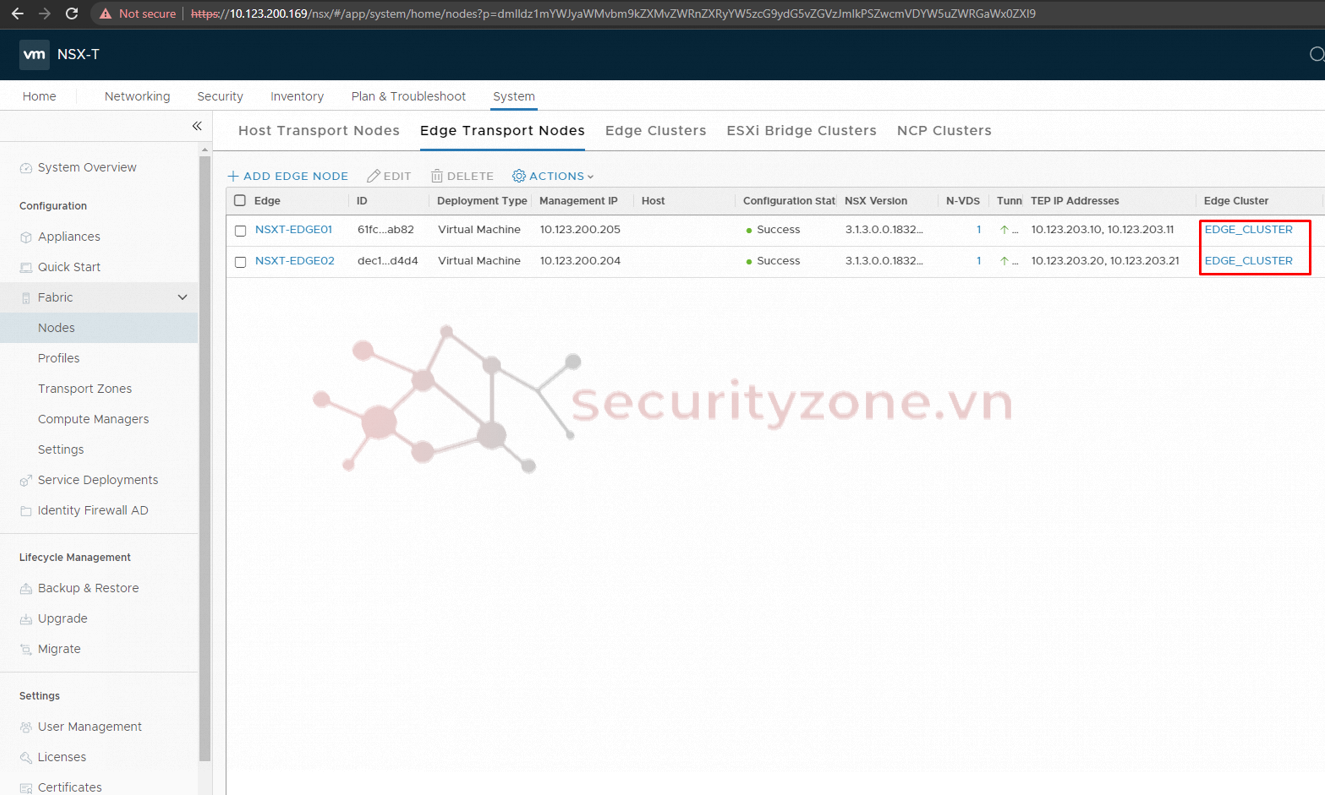
Phi
Đính kèm
Bài viết liên quan
Bài viết mới